在使用Word进行文档编辑时,目录是一个非常重要的功能,它能够帮助读者快速定位到文档中的各个部分。然而,在某些情况下,我们可能需要取消或删除已经生成的目录。本文将详细介绍几种取消Word目录的方法,以满足不同用户的需求。
### 一、直接删除法
对于简短的目录,最直接的方法就是选中目录内容,然后按下键盘上的“Delete”键进行删除。这种方法简单快捷,尤其适用于目录内容较少的情况。只需将光标移动到目录的开头,拖动鼠标选中整个目录,然后按“Delete”键即可。
### 二、通过“引用”选项卡删除
对于较长的目录,或者希望更加规范地删除目录,可以通过Word的“引用”选项卡来操作。首先,打开包含目录的Word文档,然后在上方的菜单栏中找到“引用”选项并点击。在“引用”选项卡中,找到“目录”组,点击“目录”按钮会弹出一个下拉列表。在这个列表中,选择“删除目录”选项,点击后即可删除当前文档中的目录。
### 三、利用目录设置图标删除(特定版本)
在某些版本的Word中,比如Word 2016,还可以通过目录设置图标来删除目录。首先,点击选中文档中的目录,然后找到目录左上角的设置图标(通常是一个小箭头或者类似的形状)。点击这个图标,会弹出一个菜单,在菜单中可以找到“删除目录”选项,点击它即可删除目录。
### 四、批量删除多个目录
如果文档中有多个目录需要删除,可以重复上述删除操作,直到所有的目录都被删除。此外,某些Word版本还提供了批量处理的功能。例如,可以通过“视图”菜单下的“导航窗格”来快速定位并选中多个目录,然后统一进行删除操作。
在删除目录之前,建议用户先保存文档,以防误操作导致数据丢失。同时,如果文档结构较为复杂,建议在删除目录前仔细确认,以免误删其他重要内容。